이 포스팅은 쿠팡 파트너스 활동의 일환으로 수수료를 지급받을 수 있습니다.
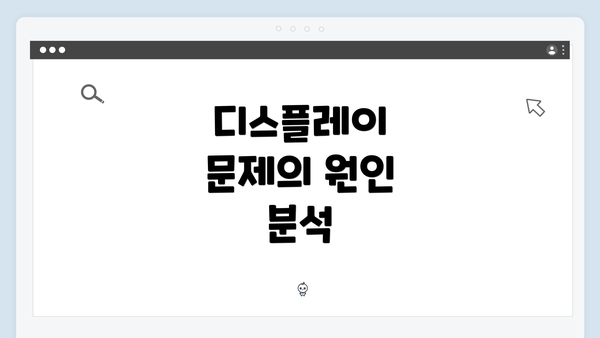
디스플레이 문제의 원인 분석
윈도우10을 설치한 후 발생하는 디스플레이 문제는 여러 가지 원인이 있을 수 있습니다. 대부분의 경우, 가장 흔한 원인은 그래픽 드라이버와 관련이 있습니다. 특히 새로운 버전의 윈도우가 기존의 드라이버와 호환되지 않아 발생하는 경우가 많은데, 이 경우 드라이버를 업데이트하거나 재설치해야 합니다. 또한 하드웨어의 문제, 케이블의 불량, 또는 모니터 자체의 설정 문제가 원인이 될 수 있습니다. 모든 이러한 요소들은 디스플레이의 품질과 안정성에 큰 영향을 미칠 수 있습니다.
한편, HDMI, VGA, DisplayPort 등 다양한 케이블 연결 방식 또한 문제를 일으킬 수 있습니다. 케이블이 손상되거나 불량한 경우, 화면 깜빡임이나 해상도 문제를 초래할 수 있고, 때때로 모니터의 설정도 확인해야 합니다. 해상도가 적절하게 설정되지 않았다면 화면이 잘리거나 왜곡될 수 있으므로, 이러한 문제를 사전에 점검하는 것이 중요합니다.
셋업 환경의 변화, 예를 들어 다중 모니터 환경에서 발생할 수 있는 문제도 주의해야 합니다. 이 경우 각 모니터의 해상도와 배치 설정이 적절히 조정되어야 하며, 각 드라이버가 최신 버전인지 확인하고, 필요에 따라 모니터의 재부팅을 고려해야 합니다.
그래픽 드라이버 업데이트 방법
윈도우 10을 설치한 후 디스플레이 문제를 해결하는 데 있어 그래픽 드라이버는 매우 중요한 역할을 해요. 그래픽 드라이버는 운영체제가 하드웨어(특히 그래픽 카드)와 상호작용할 수 있도록 도와주는 소프트웨어에요. 드라이버가 오래되거나 잘못된 경우 화면 깜빡임, 해상도 변경 불가 같은 문제가 발생할 수 있어요. 따라서 언제든지 최신 드라이버로 업데이트하는 것이 좋습니다. 이번에는 그래픽 드라이버를 업데이트하는 방법을 단계별로 안내해 드릴게요.
1. 자동 업데이트를 통한 드라이버 업데이트
윈도우 10은 기본적으로 자동으로 드라이버를 업데이트해주는 기능이 있어요. 최신 드라이버를 찾고 설치하는 과정을 간소화해줍니다.
- 방법:
- 시작 메뉴를 열고 ‘설정’을 클릭하세요.
- ‘업데이트 및 보안’을 선택하세요.
- ‘Windows 업데이트’ 탭에서 ‘업데이트 확인’을 클릭해요.
- 만약 업데이트가 있다면 자동으로 다운로드되고 설치될 거예요.
이 방법은 매우 쉽고 빠르지만, 항상 최신 드라이버가 설치된다는 보장은 없어요.
2. 제조사 웹사이트에서 수동 다운로드
좀 더 정확하게 최신 드라이버를 원하신다면, 그래픽 카드 제조사 웹사이트를 방문하는 것이 좋아요. NVIDIA, AMD, Intel 등을 예로 들 수 있어요. 아래는 각 제조사의 드라이버 다운로드 링크입니다.
- NVIDIA:
- AMD:
- Intel:
수동 다운로드 절차:
- 자신의 그래픽 카드 모델을 확인하세요. (제어판 > 장치 관리자 > 디스플레이 어댑터에서 확인 가능해요)
- 해당 제조사 웹사이트로 가서 그래픽 카드 모델을 입력하세요.
- 최신 드라이버 버전을 찾아 다운로드 한 후 설치해요. 설치 과정에서 화면이 잠시 꺼질 수 있으니 놀라지 마세요!
3. 드라이버 제거 후 재설치
때때로 드라이버가 손상되었거나 충돌이 발생할 수 있어요. 이 경우 드라이버를 아예 제거하고 재설치하는 것이 효과적입니다.
- 절차:
- 제어판을 열고 ‘장치 관리자’로 이동하세요.
- ‘디스플레이 어댑터’를 찾아 우 클릭 후 ‘제거’를 선택하세요.
- 확인이 뜨면 ‘제거’를 클릭하세요.
- PC를 재부팅하면 윈도우가 자동으로 드라이버를 다시 설치할 거예요.
이 과정을 통해 문제가 해결되길 바라요.
4. 특별한 경우: 그래픽 드라이버 롤백
최근에 업데이트한 드라이버로 인해 문제가 발생한다면, 이전 버전으로 되돌리는 롤백이 가능해요.
- 방법:
- 장치 관리자를 열어주세요.
- ‘디스플레이 어댑터’에서 그래픽 카드를 찾아 우 클릭 후 ‘속성’을 클릭해요.
- ‘드라이버’ 탭으로 이동하고 ‘드라이버 롤백’ 버튼을 클릭하세요.
이 방법은 예기치 못한 문제가 발생했을 때 유용해요.
결론
그래픽 드라이버는 디스플레이 문제를 해결하는 데 중요한 역할을 해요. 최신 드라이버를 유지하는 것이 문제를 예방하는 가장 좋은 방법인 만큼, 주기적으로 확인하고 업데이트 꼭 해보세요! 이렇게 간단한 단계로 디스플레이 문제를 해결할 수 있답니다. 필요한 경우, 다른 섹션에서 제시한 방법들과 함께 종합적으로 활용해 보세요!
화면 해상도 설정 조정
윈도우 10 설치 후 화면 해상도 문제는 자주 발생하는 이슈 중 하나예요. 올바른 해상도를 설정하면 사용자 경험이 크게 향상되니까요. 이 섹션에서는 제대로 된 화면 해상도를 설정하는 방법에 대해 자세히 알아보도록 할게요.
해상도 설정 조정하기
-
시작 메뉴 열기
윈도우 아이콘을 클릭해서 시작 메뉴를 열어주세요. -
설정 선택하기
설정 아이콘 (톱니바퀴 모양)을 클릭하면 다양한 설정 옵션이 나와요. -
시스템 선택하기
설정 메뉴에서 ‘시스템’을 클릭하세요. -
디스플레이 탭으로 가기
왼쪽 메뉴에서 ‘디스플레이’를 클릭하면 화면 해상도 관련 설정이 나와요. -
해상도 조정하기
‘해상도’ 항목에서 드롭다운 메뉴를 클릭해서 원하는 해상도를 선택해주세요. 일반적으로 권장 해상도로 설정하면 가장 최적의 화면 비율이 나와요. -
변경 내용 적용
설정한 해상도를 적용하고, 화면이 변경되면 유지할 것인지 확인하는 메시지가 나와요. ‘유지’를 클릭하면 완료됩니다.
추가적인 팁
-
모니터 지원 해상도 확인
사용 중인 모니터가 지원하는 해상도를 확인하려면 제조사 웹사이트를 방문하거나 사용자 매뉴얼을 참조하세요. 모든 모니터가 모든 해상도를 지원하지 않으므로 맞는 해상도로 설정하는 것이 중요해요. -
확대/축소 비율 설정
해상도를 변경한 후, 글자나 아이콘이 잘 보이지 않는다면 ‘확대/축소 비율’을 조정해보세요. 100%, 125%, 150% 등으로 변경할 수 있어요. -
테스트 후 확인
변경된 해상도를 일정 시간 동안 사용해보면서 눈의 피로도나 화면의 선명도를 체크해보세요. 이 과정에서 불편함이 느껴지면 다시 설정해야 할 수도 있어요. -
디스플레이 설정 저장하기
변경한 설정은 자동으로 저장되지만, 간혹 디스플레이 설정이 초기화될 수 있어요. 이런 경우 ‘디스플레이 설정’ 메뉴를 확인하고 조정하는 게 좋답니다.
화면 해상도 설정 요약
| 단계 | 설명 |
|---|---|
| 1. 시작 메뉴 열기 | 윈도우 아이콘 클릭 |
| 2. 설정 선택하기 | 톱니바퀴 아이콘 클릭 |
| 3. 시스템 선택하기 | 시스템 메뉴 클릭 |
| 4. 디스플레이 탭으로 | 디스플레이 항목 선택 |
| 5. 해상도 조정 | 권장 해상도를 선택 |
| 6. 변경 내용 적용 | 설정된 해상도를 유지 |
윈도우 10에서 화면 해상도를 제대로 설정하면 사용자의 편의성을 극대화할 수 있어요!
결론적으로, 화면 해상도는 개인의 화면 경험에 큰 영향을 미치기 때문에 설정을 신중히 고려해야 해요. 설정 후에는 눈의 피로나 흐릿한 화면 문제를 해결하는 데 많은 도움이 될 것임을 잊지 마세요.
모니터 설정 점검
모니터 설정은 윈도우10 설치 후 발생할 수 있는 디스플레이 문제를 해결하는 데 매우 중요한 단계예요. 종종 모니터 자체의 설정이 불량하거나 조정이 필요해 문제가 발생할 수 있답니다. 다음의 절차를 통해 모니터의 설정을 점검해보세요.
1. 모니터 전원 및 연결 상태 확인
-
전원 연결: 모니터가 정상적으로 전원이 켜져 있는지 확인해주세요. 전원 버튼이 제대로 작동하는지 점검하고, 전원 케이블이 안전하게 연결되어 있는지 알아보세요.
-
케이블 점검: 모니터와 컴퓨터 사이의 연결 케이블(HDMI, DVI, VGA 등)이 제대로 연결되어 있는지를 확인해야 돼요. 또한, 케이블에 손상이 없는지 시각적으로 점검해보세요.
2. 모니터 입력 소스 확인
- 입력 소스 설정: 모니터가 올바른 입력 소스를 선택하고 있는지 알아보세요. 예를 들어, HDMI 포트를 사용 중이라면 모니터 설정에서 입력 소스를 HDMI로 선택해야 해요.
3. 화면 밝기 및 대비 조정
- 밝기와 대비 조정: 모니터의 밝기를 너무 낮추면 화면이 어둡게 보여 잘 보이지 않을 수 있어요. 모니터의 설정 메뉴에서 밝기와 대비를 조정해 보세요.
4. 해상도 및 주사율 설정
-
해상도 확인: 사용 중인 모니터의 최적 해상도를 설정해야 해요. 이를 위해 윈도우의 ‘디스플레이 설정’에서 해상도를 수동으로 조정해보세요.
-
주사율 설정: 모니터가 지원하는 최대 주사율을 설정하는 것이 중요해요. 윈도우 디스플레이 설정에서 주사율을 확인하고 필요시 조정해야 해요.
5. 모니터 OSD(온 스크린 디스플레이) 메뉴 확인
- OSD 메뉴 탐색: 모니터의 OSD 메뉴에 들어가서 다양한 설정을 점검하세요. 여기서 색상 조정, 화면 모드 변경(예: 게임, 영화 등)을 할 수 있답니다.
6. 모니터의 물리적 상태 점검
- 스크래치 및 물리적 손상: 모니터 표면에 스크래치가 있거나 물리적 손상이 있는지 확인해 보세요. 이러한 문제는 화면 품질에 영향을 미칠 수 있어요.
7. 재부팅 및 초기화
-
재부팅: 모든 점검 후에도 문제가 해결되지 않는다면, 컴퓨터와 모니터를 모두 재부팅해보세요.
-
공장 초기화: 모니터의 전체 설정을 초기화하는 옵션도 있어요. OSD 메뉴에서 초기화 옵션을 찾아 실행해보세요. 초기화 후 다시 설정해보면 좋은 결과를 얻을 수 있답니다.
8. 추가적인 점검
-
사용 설명서 참조: 일부 화면 문제는 특정 모니터 브랜드나 모델에 따라 다을 수 있어요. 사용 설명서를 참고하여 고유한 문제 해결 방법을 살펴보세요.
-
고객 지원 센터 이용: 마지막으로, 모니터의 고객 지원 센터에 연락해 보세요. 구조적인 문제나 특정 기능에 대한 지원을 받을 수 있답니다.
모니터의 설정을 정확히 점검하는 것이 디스플레이 문제를 해결하는 데 큰 도움이 될 거예요. 이러한 점검을 통해 원활한 화면 경험을 즐기시길 바랍니다!
추가적인 검토 사항
윈도우 10을 설치한 후 디스플레이 관련 문제를 해결하기 위해, 위에 언급된 그래픽 드라이버 업데이트, 화면 해상도 설정보다도 추가적으로 점검해 볼 필요가 있는 몇 가지 사항들이 있어요. 이 사항들은 기본적인 설정이나 드라이버와는 별개로, 문제를 해결하는 데 유용한 정보가 될 수 있습니다.
1. 케이블 및 포트 확인하기
디스플레이 문제의 원인이 케이블 연결에 있을 수 있어요. 다음 사항을 체크해 주세요:
- 케이블 상태: 사용 중인 VGA, HDMI, DP 케이블에 손상이 없는지 확인해 보세요.
- 포트 변경: 케이블이 제대로 연결되어 있는지의 여부를 확인하고, 다른 포트 또는 다른 케이블로 교체해보세요.
2. 모니터 전원 설정 점검
모니터의 전원 설정이 적절하게 되어 있는지 확인해 볼 필요가 있어요. 다음과 같은 체크리스트가 있습니다:
- 전원 버튼: 모니터의 전원이 켜져 있는지 확인하세요.
- 절전 모드 해제: 모니터가 절전 모드에 들어가면 화면이 꺼질 수 있어요. 이 경우 모니터를 활성화해 보세요.
3. 디스플레이 설정 재검토
윈도우 10의 디스플레이 설정이 올바르게 구성되어 있는지 확인해야 해요. 주의 깊게 살펴보아야 할 요소들은 다음과 같답니다:
- 주 모니터 설정: 여러 대의 모니터를 사용하는 경우, 어떤 모니터가 주 모니터인지 확인해야 해요.
- 디스플레이 확장 옵션: ‘복제’ 또는 ‘확장’ 모드 설정을 점검하세요. 필요에 따라 모드를 변경해 보세요.
4. 윈도우 업데이트 상태 확인하기
윈도우 시스템의 업데이트가 최신 상태인지 검토하는 것이 중요해요. 시스템의 안정성을 위해 다음을 확인하세요:
- 업데이트 확인: 설정 메뉴에서 ‘업데이트 및 보안’으로 가셔서 최신 업데이트가 설치되었는지 확인해 주세요.
- 필수 업데이트 적용: 중요 업데이트가 대기 중이라면 반드시 설치해 주세요.
5. BIOS 설정 점검
때때로 하드웨어 호환성 문제는 BIOS 설정에서 발생할 수 있어요. BIOS에 진입해 아래 사항들을 점검해 보세요:
- 디스플레이 옵션: 그래픽 관련 설정이 올바른지 확인해 주세요.
- 부팅 우선순위: 올바른 그래픽 장치가 우선적으로 부팅되고 있는지 점검하세요.
6. 기타 어플리케이션 확인
특정 어플리케이션이나 소프트웨어가 그래픽 드라이버와 충돌할 수 있어요. 특히 모니터 교정 소프트웨어나 화면 조정 소프트웨어가 문제가 될 수 있어요. 이 소프트웨어들이 실행되고 있다면 종료해 보세요.
요약
윈도우 10 설치 후 디스플레이에 문제가 발생했을 경우, 여러 가지 추가적인 요소를 점검하는 것이 중요해요. 케이블 연결 확인부터 시작해서 전원 설정, 윈도우 업데이트 상태까지 다양한 확인 단계가 있습니다. 이러한 세부 사항들을 면밀히 검토하여 문제를 해결할 수 있도록 도와줄 것인데요. 이 외에도 BIOS 설정, 소프트웨어의 간섭 등은 간과할 수 있는 부분이니 꼭 체크해 보세요.
어떤 문제가 발생하더라도 차분하게 접근하면 충분히 해결할 수 있으니 걱정하지 마세요!
자주 묻는 질문 Q&A
Q1: 디스플레이 문제의 주된 원인은 무엇인가요?
A1: 디스플레이 문제의 주된 원인은 그래픽 드라이버와 관련이 있으며, 하드웨어 문제나 케이블 불량, 모니터 설정 문제 등도 원인이 될 수 있습니다.
Q2: 그래픽 드라이버를 업데이트하는 방법은 무엇인가요?
A2: 그래픽 드라이버는 윈도우 설정의 ‘업데이트 및 보안’에서 자동으로 업데이트하거나, 제조사 웹사이트에서 수동으로 다운로드하여 업데이트할 수 있습니다.
Q3: 화면 해상도를 조정하는 방법은 무엇인가요?
A3: 화면 해상도는 윈도우 설정에서 ‘시스템’ > ‘디스플레이’로 가서 드롭다운 메뉴에서 원하는 해상도를 선택하고 적용하면 조정할 수 있습니다.
이 콘텐츠는 저작권법의 보호를 받는 바, 무단 전재, 복사, 배포 등을 금합니다.